Regardez votre unité centrale ou votre ordinateur portable et comptez le nombre de ports qu’il contient. Maintenant, comptez combien de ports vous connaissez et utilisez ?
Il y a de fortes chances que la plupart des gens ne connaissent pas l’utilité des ports autres que les ports USB ou HDMI. Pourtant, si vous voulez exploiter tout le potentiel de votre ordinateur, vous devez vous familiariser avec toute l’anatomie de l’appareil.
Les ports sont le seul moyen de communication entre nos ordinateurs et les périphériques externes. Pour comprendre votre ordinateur, vous devez connaître toutes ses prises.
Dans cet article, nous allons parler des différents types de ports informatiques et de la manière dont vous pouvez les utiliser pour mieux communiquer avec votre ordinateur. Oui, c’est quand même cool de s’y connaître en informatique😉. Allons-y !
Qu’est-ce qu’un port d’ordinateur ?
Un port informatique est un point d’ancrage physique qui relie un ordinateur à un périphérique externe afin de transmettre des données et d’obtenir la sortie souhaitée. Il s’agit essentiellement de l’interface (point de communication) entre un périphérique externe et la carte mère de l’ordinateur.
Les connecteurs ont deux extrémités : l’extrémité femelle (le port), située sur la carte mère, et l’extrémité mâle, qui consiste en une fiche. Lorsque ces deux extrémités sont reliées, une connexion et une communication sont établies.
Les ordinateurs disposent de plusieurs ports différents pour différentes entrées et sorties. Celui que nous connaissons le mieux est le port série. Il permet de se connecter à des périphériques externes tels qu’une souris et un clavier. Cette interface utilise un protocole série, transmettant les données sur une seule ligne de communication, un bit à la fois.
Outre le port série, plusieurs ports sont disponibles sur les PC et les ordinateurs portables, qu’ils soient neufs ou anciens, en fonction de l’année de fabrication. Connaître ces ports peut vous donner un avantage, car vous pouvez exploiter tout le potentiel de votre appareil et faciliter la transmission des données.
Il n’est pas nécessaire que votre ordinateur dispose de tous les ports existants. Le nombre et les types de ports dans l’anatomie de l’ordinateur varient en fonction de la marque, du modèle, de l’année et de l’objectif de fabrication d’un appareil spécifique.
Par exemple, le port PS/2, inventé par la société informatique IBM, était utilisé dans les anciens ordinateurs. Il a été remplacé par le port USB.
Examinons tous les types de ports informatiques courants qui existent ou qui ont existé à un moment donné. Plus vous en saurez, mieux ce sera.
Port série
Le port série est l’un des ports les plus courants dans presque tous les ordinateurs. Le port asynchrone est utilisé pour connecter des périphériques à un ordinateur, après quoi les informations peuvent être envoyées ou reçues de manière séquentielle, un bit à la fois.

Le port série existe depuis longtemps et a été utilisé pour connecter plusieurs types de périphériques externes, notamment une souris, un clavier, des manettes de jeu et même des modems.
Il est également appelé port COM ou port RS-232 et son taux de transfert de données est plus lent que celui du port parallèle (que j’expliquerai plus loin).
Les ports série sont de deux types : DB25 et DB9. Le port DB25 comporte 25 broches (c’est dans son nom), tandis que le port DB9 comporte 9 broches.
Port parallèle
Développé par Epson, le port parallèle est le deuxième port le plus courant dans les ordinateurs. Il peut envoyer et recevoir plusieurs bits de données simultanément, ce qui le rend plus puissant qu’un port série, avec une vitesse plus élevée.

Ce port est principalement utilisé pour connecter des imprimantes et des scanners à l’ordinateur. Il comporte 25 broches. Comme pour les ports série, les ports USB remplacent les ports parallèles, de sorte que vous ne trouverez pas ce port dans la plupart des ordinateurs modernes.
L’USB offre une vitesse de transfert de données plus rapide avec une connexion plus petite. Les ports parallèles sont également connus sous les noms d’interface Centronics, de port Centronics, de port d’imprimante, de port d’imprimante en ligne et de connecteur Centronics.
Port de jeu
Le port de jeu est un autre port que l’on trouve dans les anciens ordinateurs IBM, aujourd’hui remplacé par le port USB. Comme son nom l’indique, ce connecteur E/S était autrefois utilisé pour connecter du matériel de jeu externe, tel que des manettes de jeu, des joysticks et d’autres périphériques externes vous permettant de jouer à des jeux sur l’ordinateur.

Il s’agit d’une prise à 15 broches qui a ensuite été intégrée aux cartes son. Vous ne trouverez pas ce port dans les appareils modernes, car l’USB l’a remplacé.
Lisez aussi : Les meilleures cartes mères Intel pour les jeux
VGA
VGA (ou Video Graphics Array) est le port utilisé par le moniteur pour se connecter à la carte vidéo d’un PC. Le connecteur transmet les signaux vidéo à un ordinateur par l’intermédiaire d’un périphérique.

Lorsque le HDMI n’était pas à la mode, on utilisait le VGA. Ce connecteur permettait d’utiliser des écrans couleur, mais la qualité d’affichage n’était pas aussi bonne. Il comportait 15 broches, avec de nombreuses options de type à choisir, y compris différentes tailles, allant de 0,75 pieds à plus de 30 pieds. Ce port est encore disponible dans certains modèles de PC, projecteurs, téléviseurs HD et cartes vidéo.
Si vous vérifiez votre moniteur, vous trouverez peut-être ce port, qui vous permet de diffuser des vidéos sur votre téléviseur par l’intermédiaire d’un périphérique externe, même si la qualité de l’image n’est pas toujours au rendez-vous.
S-Vidéo
Les connecteurs S-vidéo vous permettent d’envoyer et de recevoir des signaux vidéo de définition standard entre 480 et 576 pixels. Ils sont utilisés pour diffuser la vidéo originale sur la sortie, qu’il s’agisse de votre ordinateur, d’une caméra vidéo, d’un lecteur de DVD ou d’un téléviseur.

Les signaux S-vidéo sont puissants car ils peuvent transmettre toutes les données vidéo, y compris les informations sur les couleurs et la luminosité, ce qui vous permet d’obtenir une image de grande qualité à l’écran.
La luminosité et les informations sur les couleurs sont transmises à la sortie à l’aide de deux fils séparés. Les ports S-vidéo, quant à eux, peuvent avoir différents nombres de broches, entre 4, 7 et 9 broches.
HDMI
Le nom HDMI est encore très répandu car la plupart des ordinateurs et des téléviseurs modernes sont équipés d’un port HDMI. L’interface multimédia haute définition, ou HDMI, envoie et reçoit des signaux vidéo numériques haute résolution avec des sons et des commandes de périphériques de qualité cinéma. Elle est utilisée le plus souvent pour configurer deux moniteurs ou pour se connecter à un autre écran externe.

Contrairement à d’autres ports vidéo, celui-ci transmet non seulement des signaux vidéo, mais aussi des signaux audio, sans compromettre la qualité de l’un ou de l’autre. Il comporte 19 broches. La dernière version du port – HDMI 2.1 – est si puissante qu’elle peut transmettre des signaux vidéo jusqu’à une résolution de 10K, tandis que les formats dynamiques HDR supportent une capacité de bande passante allant jusqu’à 48Gbps.
Il n’est donc pas étonnant que de nombreuses cartes graphiques modernes, telles que la Nvidia RTX 3090, soient équipées de ports HDMI 2.1 qui vous permettent de les connecter à des moniteurs ou à des téléviseurs pour une meilleure expérience. Si vous souhaitez diffuser de la vidéo vers une sortie, celle-ci sera certainement équipée d’un port HDMI.
DVI
L’interface visuelle numérique, ou DVI, est un autre port d’affichage vidéo qui vous permet de transmettre des signaux vidéo à des dispositifs d’affichage à des résolutions allant jusqu’à 2560 x 1600. Les ports DVI sont utilisés dans les moniteurs de PC, les projecteurs et certains téléviseurs.

Bien que le DVI soit toujours utilisé, les ports HDMI sont plus courants car toutes les interfaces HDMI peuvent transmettre des signaux audio, contrairement à certaines interfaces DVI. Il est également préférable au VGA car la qualité d’image du DVI est bien meilleure.
RJ45
Le port Ethernet ou port RJ45, également connu sous de nombreux autres noms, tels que adaptateur réseau et prise réseau, est une interface où un appareil compatible avec l’internet est connecté à un autre appareil réseau.
Le port relie votre ordinateur portable ou votre PC à un routeur ou à un modem en utilisant le protocole Ethernet. Il est généralement doté de 8 broches et permet de relier les câbles Ethernet à un modem de données en série.
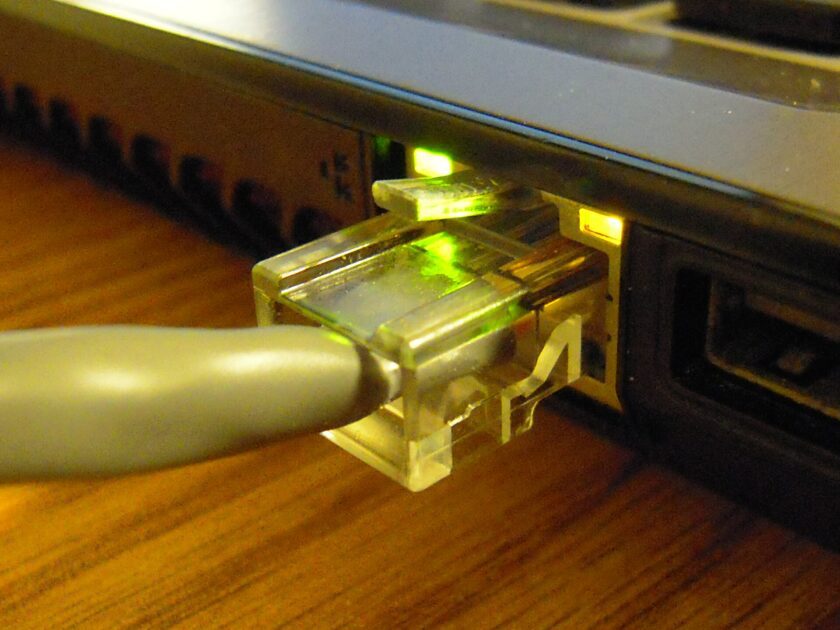
Le port est utilisé pour la mise en réseau Ethernet en connectant un appareil aux réseaux locaux (LAN) et aux réseaux étendus (WAN) et en fournissant des connexions internet dans les maisons, les bureaux, les écoles, les collèges et les centres de données.
Il est également utilisé pour le transfert de données, car les ports RJ45 permettent un transfert de données à grande vitesse entre tous les appareils du réseau, y compris les fichiers, les contenus multimédias, les documents et d’autres formes de données.
En outre, certaines personnes l’utilisent pour connecter des caméras IP et des systèmes de sécurité au réseau afin de permettre la surveillance et la gestion à distance du système de sécurité.
RJ11
RJ11 est une interface téléphonique à 6 broches qui permet de connecter des appareils et des lignes téléphoniques.

RJ45 et RJ11 sont des ports de communication à l’aspect similaire (bien que le nombre de broches soit différent). Le premier est utilisé pour les connexions Ethernet, tandis que le second est uniquement utilisé pour les connexions téléphoniques.
USB A, B, C, 3.0
Il fut un temps où les ordinateurs étaient truffés de ports différents, tels que le port série, le port parallèle, le port gaming et bien d’autres encore, mais l’USB est venu les regrouper en un seul port.
USB ou Universal Serial Bus est une interface de connexion standard qui établit la connexion de votre ordinateur avec plusieurs types d’appareils externes, généralement pour des communications de données numériques à courte distance. Grâce au port USB, les données numériques peuvent être transférées rapidement et en toute transparence par le biais de câbles USB.

En outre, les câbles permettent également de transférer de l’énergie électrique aux appareils qui en ont besoin. Vous pouvez brancher une vaste gamme de câbles sur le port USB, y compris des adaptateurs réseau USB, des modems cellulaires pour l’internet et même des imprimantes USB. En outre, vous pouvez même utiliser un clavier avec deux ordinateurs, à condition d’avoir la bonne clé USB !
Les clés USB sont également couramment utilisées pour partager des fichiers d’un ordinateur à l’autre sans réseau. La plupart des appareils électroniques sont aujourd’hui équipés de ports USB : téléphones, ordinateurs portables, PC, tablettes, haut-parleurs Bluetooth, montres et même certaines lampes high-tech.
Tous ces appareils prennent en charge différents types d’USB. Les USB peuvent être classés selon deux catégories : leur conception physique et leur vitesse.
Voici un aperçu des types d’USB les plus courants en fonction de leur conception physique :
- USB de type A – Le port USB le plus courant, presque tous les ordinateurs portables ou PC en étant équipés.
- USB de type B – Légèrement plus petit que le type A et de forme carrée. Il est intégré à des dispositifs externes tels que les scanners, les imprimantes et les disques durs.
- USB de type C – De petite taille, il est utilisé dans la plupart des appareils courants, tels que les smartphones et les haut-parleurs Bluetooth. Il est si élégant qu’il peut être branché sans problème. La raison pour laquelle il est populaire et a remplacé les ports traditionnels de type A est qu’il prend en charge une alimentation bidirectionnelle, ce qui signifie que s’il peut charger votre téléphone à l’aide d’un ordinateur portable, votre ordinateur portable peut également être chargé à l’aide d’un téléphone.
- USB Mini – Il s’agit de versions miniatures des connecteurs USB de type A et de type B utilisés dans les appareils photo portables, les anciens téléphones mobiles et certaines manettes de jeu. L’USB Mini existe en deux variantes : Mini USB A et Mini USB B.
- USB Micro – Ces connecteurs sont utilisés dans les disques durs externes où de grands volumes de données doivent être transférés rapidement.
- Câble Lightning – Apple a introduit un autre connecteur USB, le câble Lightning, qui comporte un connecteur de type C à une extrémité et un connecteur rectangulaire à l’autre, avec la possibilité de l’inverser. Bien que le câble ne puisse être utilisé que sur les appareils Apple (malheureusement), il permet de charger rapidement les appareils Apple.
Les ports USB sont également différenciés en fonction de la version et de la vitesse. En fonction de la vitesse à laquelle ils peuvent transférer les données, les ports USB peuvent être classés en quatre catégories :
- USB 1.0 – Vitesse maximale de transfert des données – 12 Mbps
- USB2.0 – Vitesse maximale de transfert des données – 480 Mbps
- USB 3.0 – Vitesse maximale de transfert de données – 5 Gbps
- USB 4.0 – Vitesse maximale de transfert des données – 40 Gbps
En fonction de la conception et de la fonctionnalité, les ports USB sont incorporés dans différents appareils, en tenant compte des besoins innés de l’appareil. Alors que l’USB introduisait un semblant de normalisation des ports, il existe aujourd’hui de nombreuses variantes de l’USB – la dernière en date étant le câble Lightning introduit par Apple, dont nous avons parlé précédemment.
Quoi qu’il en soit, les ports USB de type A et de type C sont désormais les plus courants dans les appareils.
Lecteur de carte SD/carte micro SD
Les cartes SD (Secure Digital) sont de minuscules cartes mémoire utilisées pour stocker ou transférer des données numériques, telles que des photos et des vidéos, sur des appareils portables. Les téléphones, les appareils photo, les livres électroniques, les lecteurs de musique, les systèmes de navigation automobile, les caméscopes numériques et autres appareils portables similaires sont généralement équipés d’une carte SD.

Par ailleurs, la plupart des ordinateurs portables et des PC sont équipés d’un lecteur de carte SD, une minuscule fente permettant d’insérer la carte SD. En insérant la carte dans la fente, vous permettez à votre ordinateur portable ou PC de lire le contenu de la carte SD et de transférer les données dans et hors de la carte mémoire flash.
Les sous-types de cartes SD comprennent les cartes Micro et Mini SD, qui sont toutes régies par la Secure Digital Association.
Microphone 3,5 mm Audio
Un autre emplacement que vous trouverez dans la plupart des ordinateurs portables et des ordinateurs est le microphone 3,5 mm audio ou la prise casque. Il s’agit de la prise audio standard de l’industrie (utilisée pour le micro et les écouteurs) et, quels que soient la marque et le modèle, la plupart des appareils sont équipés de cette prise audio standard.
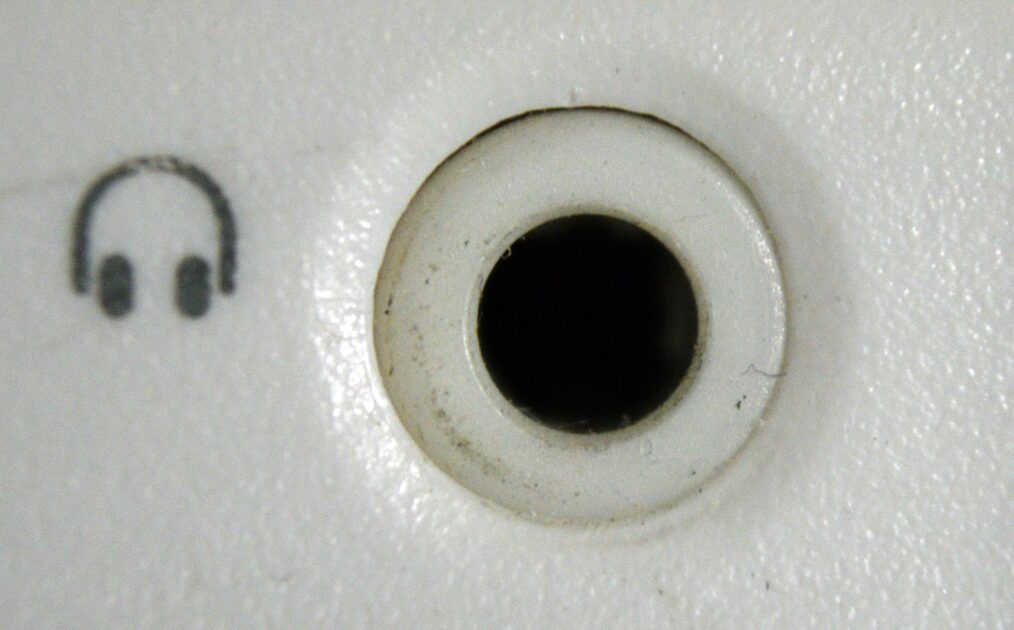
À l’exception des derniers modèles d’iPhone qui n’ont pas de prise casque. Le même port est utilisé pour le chargement et les écouteurs. Ce port permet également de connecter le port AUX pour diffuser la musique du téléphone sur la chaîne stéréo de votre voiture.
Ligne stéréo
La carte mère d’un PC comporte plusieurs ports audio avec des fonctions et des critères de compatibilité différents. Tous ces ports sont utilisés pour connecter votre PC à du matériel audio externe, tel qu’un micro, un casque, des haut-parleurs, etc. Toutefois, grâce aux casques Bluetooth, vous pouvez désormais utiliser la technologie sans fil !
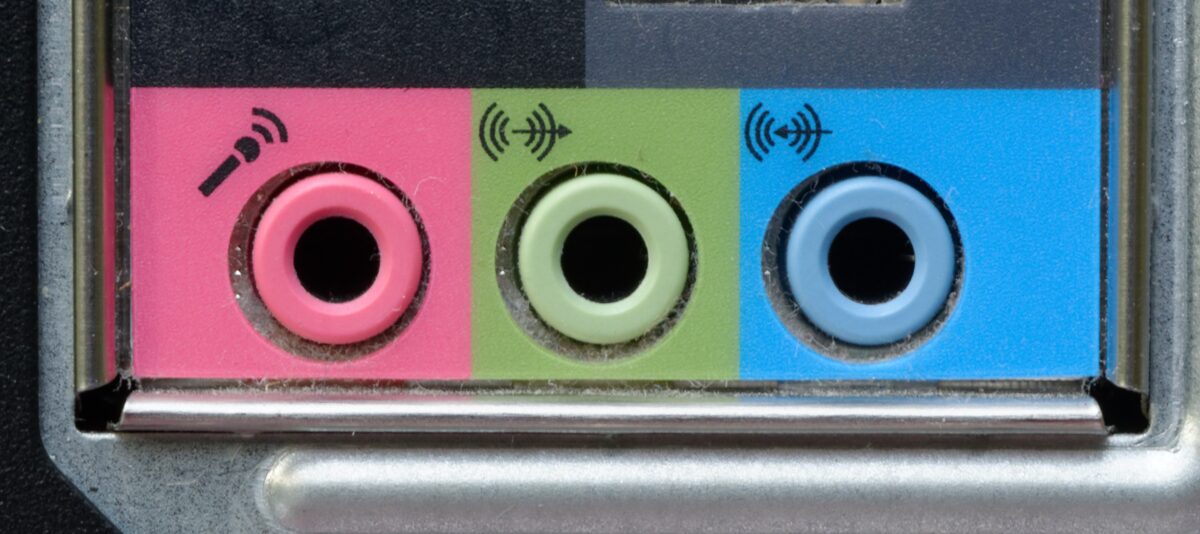
Les trois parties principales des ports audio de la carte mère sont l’entrée ligne, la sortie ligne et le microphone. L’entrée ligne est utilisée pour connecter les lecteurs MP3 et les lecteurs CD et est de couleur bleue. Le port de sortie de ligne est de couleur verte et sert à connecter des amplificateurs et des haut-parleurs stéréo.
Le port microphone, de couleur rose, est utilisé pour connecter le microphone. Les trois ports sont généralement des mini-jacks de 3,5 mm (1/8″).
C/Sub, port latéral et port arrière
Outre les ports audio principaux mentionnés ci-dessus, d’autres ports audio facilitent également la sonorisation de vos appareils. Le port C/Sub (couleur orange) permet de connecter le haut-parleur central/subwoofer.

Les deux autres sont le port latéral et le port arrière. Le port latéral (couleur grise) se connecte aux haut-parleurs latéraux, et le port arrière (couleur noire) se connecte au haut-parleur arrière. Il existe également une prise audio de 6,3 mm, mais elle est principalement utilisée dans les cartes mères haut de gamme et n’est pas aussi courante que les prises de 3,5 mm.
Le port S/PDIF (Sony/Philips Digital Interface) est un port audio courant qu’il convient de mentionner. Il permet de connecter des appareils audio externes tels que des lecteurs DVD, des lecteurs Blu-ray, des CD ou des systèmes de home cinéma. Il offre une meilleure qualité audio que les ports analogiques ; c’est pourquoi on le trouve principalement sur les cartes mères haut de gamme, et non sur les cartes mères bas de gamme ou de milieu de gamme.
FireWire
Oui, il existe un autre port utilisé pour connecter des périphériques à l’ordinateur : le port FireWire. Également connu sous le nom d’IEEE 1394, ce port permet de connecter des appareils tels que des caméras, des scanners, des imprimantes, des disques durs et d’autres périphériques afin d’envoyer et de recevoir des données.

Bien que l’USB ait à peu près la même fonction, il existe quelques différences essentielles entre les deux. Tout d’abord, FireWire peut gérer plus de données que l’USB pour les données audio et visuelles. 2.l’USB 0, par exemple, peut transférer des données à une vitesse de 480 Mbps. Le FireWire 800 peut quant à lui gérer 800 Mbps. Alors que l’USB 2.0 peut prendre en charge 127 périphériques, le FireWire 800 ne peut en prendre en charge que 63.
Une autre différence entre les deux est que l’USB est basé sur le réseau hôte, alors que le FireWire est basé sur le peer-to-peer. Pour que l’USB puisse communiquer avec un autre appareil, un ordinateur est nécessaire pour le réseau.
Une connexion FireWire peut être établie directement entre deux appareils sans que l’ordinateur ne joue le rôle de médiateur. Mais en fin de compte, l’objectif des deux reste le même : connecter d’autres périphériques et transférer des données.
Connecteur IEC
Les connecteurs IEC sont un groupe de connecteurs qui répondent aux normes de la Commission électrotechnique internationale (CEI).

L’un des connecteurs les plus populaires est le connecteur IEC 320 C13/14, où 32 est le nombre de spécifications que les connecteurs d’alimentation ont, et le C1 est la prise lin utilisée dans les industries AC et AV. Il s’agit de la version abrégée de la norme IEC 60320.
La prise C13 s’insère dans la prise C14, que l’on trouve principalement dans les panneaux ou châssis encastrés des alimentations d’ordinateurs.
eSATA
Les normes Serial ATA (SATA) sont un nouveau format de stockage externe qui connecte le PC à divers périphériques de stockage externes.

Sa fonction est similaire à celle de Firewire et d’USB, mais la vitesse de transfert des données de l’eSATA (External Serial Advanced Technology Attachment) est bien plus rapide que toutes les autres. Elle est trois fois plus rapide que celle de ses concurrents.
DisplayPort
DisplayPort, comme son nom l’indique, connecte un dispositif d’affichage et une source vidéo pour diffuser une vidéo sur un ordinateur. Il transmet les signaux audio et vidéo simultanément et indépendamment, selon vos besoins.

La gamme des chemins de signaux vidéo va de 6 à 16 bits par canal de couleur, tandis que le chemin audio a jusqu’à 8 canaux de 24 bits. La Video Electronics Standards Association (VESA) a développé le DisplayPort pour remplacer de manière performante d’autres options d’affichage importantes, telles que DVI et VGA.
Il est encore largement utilisé, car le DisplayPort prend en charge les images haute résolution avec un nombre raisonnable de broches de connecteur. Le taux de transfert de données peut également atteindre 17,28 Gbps, ce qui en fait une option rapide.
Cardbus
Cardbus est l’une des deux extensions de la norme PCMCIA qui permet d’étendre la largeur de bande du bus à 32 bits à 33 MHz.

La carte PC est utilisée pour ajouter des périphériques et du matériel supplémentaire à un PC ou à un ordinateur portable.
Conclusion
Votre PC ou votre ordinateur portable comporte d’innombrables ports, chacun d’entre eux étant utilisé pour faire communiquer deux appareils (votre PC et votre périphérique) et pour transférer des données l’un vers l’autre.
Bien que l’avènement de certains nouveaux ports ait rendu les anciens obsolètes, comme ce que l’USB a fait avec les ports de jeu et plusieurs autres, il est essentiel de connaître l’anatomie des anciens et des nouveaux ordinateurs pour mieux comprendre les dispositifs que vous utilisez. Cet article comprend pratiquement tous les ports que vous devez connaître.
Ensuite, découvrez toutes les générations d’ordinateurs en détail pour parfaire vos connaissances.

